Pelin tallentaminen PS5:lle
Mitä tietää
- paina Luo-painike (painike, jonka yläpuolella on kolme riviä kosketuslevyn vasemmalla puolella) tallentaaksesi pelin a PlayStation 5.
- Voit tallentaa lyhyitä videoleikkeitä painamalla Luoda painiketta kahdesti.
- Voit säätää videotallennusasetuksia siirtymällä kohtaan asetukset > Sieppaukset ja lähetykset.
Tässä artikkelissa kerrotaan, kuinka voit tallentaa pelin PlayStation 5:llä. Ohjeet koskevat PS5 Standard- ja Digital Edition -versioita.
Kuinka tallentaa PS5:lle
PS5 tallentaa jatkuvasti, jotta voit tallentaa viimeisimmän pelimateriaalin. Voit aloittaa ja lopettaa uuden videon tallennuksen PS5:llä seuraavasti:
-
paina Luo-painike. Se on kosketuslevyn vasemmalla puolella oleva painike, josta tulee kolme riviä.

-
Valitse Sieppausasetukset.
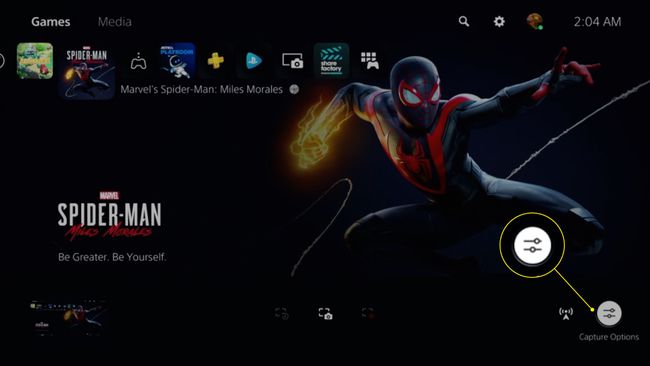
-
Säädä asetuksia mielesi mukaan. Vaihtoehtojasi ovat:
- Videoleikkeen tiedostotyyppi
- Sisällytä mikrofonisi ääni
- Sisällytä Party Audio
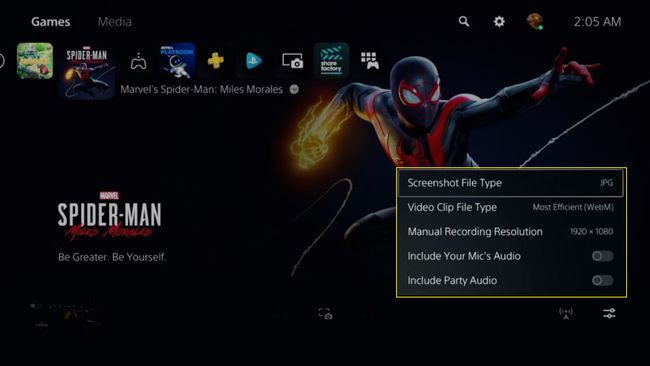
-
Valitse Aloita uusi tallennus tallentaaksesi videomateriaalia. Ajastin tulee näkyviin näytön yläosaan.
Vaihtoehtoisesti valitse
Tallenna viimeisimmät pelit ja valitse Tallenna lyhyt leike tai Tallenna koko video.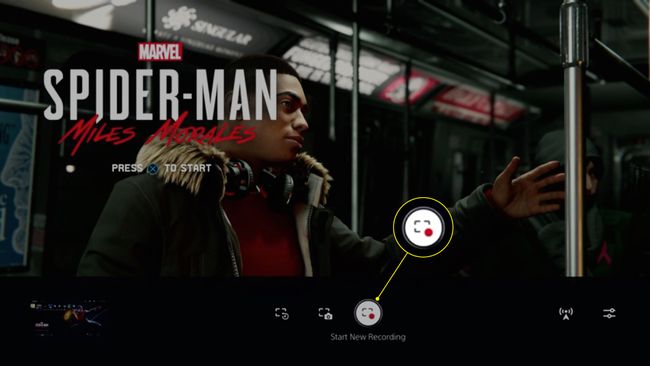
-
Lopeta tallennus painamalla Luoda painiketta uudelleen ja valitse Lopeta tallennus. Saatat joutua odottamaan muutaman sekunnin, kun videosi tallennetaan kiintolevylle.
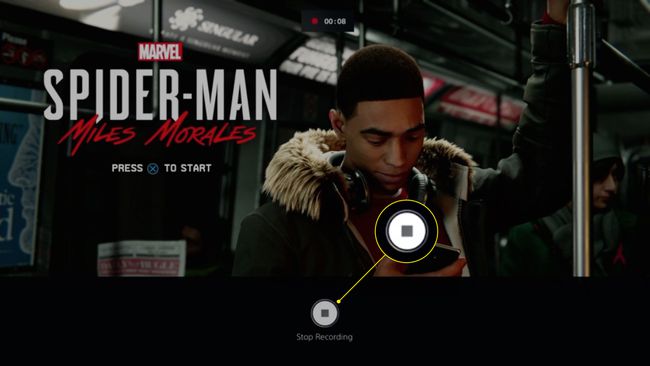
-
Valitse pikkukuva joka avautuu videosi katselua varten. Videot tallennetaan Mediagalleriaan, johon pääset Koti-valikosta.
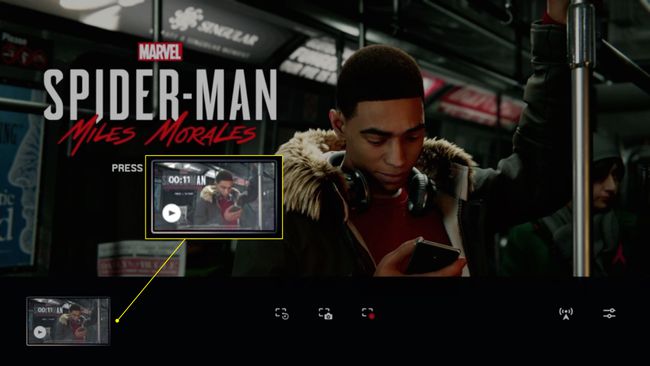
Painamalla Luoda -painike keskeyttää pelisi, mutta se ei keskeytä ajastinta, jos olet jo tallentamassa.
Kuinka leikata PS5:lle
Voit tallentaa lyhyitä videoleikkeitä painamalla Luoda painiketta kahdesti. Kuvake ilmestyy näytön yläosaan vahvistamaan, että olet tallentamassa. Voit myös painaa Luoda -painiketta kerran ja valitse Tallenna viimeisimmät pelit > Tallenna lyhyt leike.
Kuinka jakaa ja muokata leikkeitä PS5:llä
Ennen kuin voit jakaa PS5-videoita verkossa, sinun on linkitettävä sosiaalisen median tilisi PlayStation 5:een. Linkittämällä YouTube- ja PSN tiliäsi, voit ladata videoita YouTubeen konsolistasi.
-
paina PS-painike ohjaimessa siirtyäksesi PS5:n aloitusnäyttöön ja valitse sitten Mediagalleria.
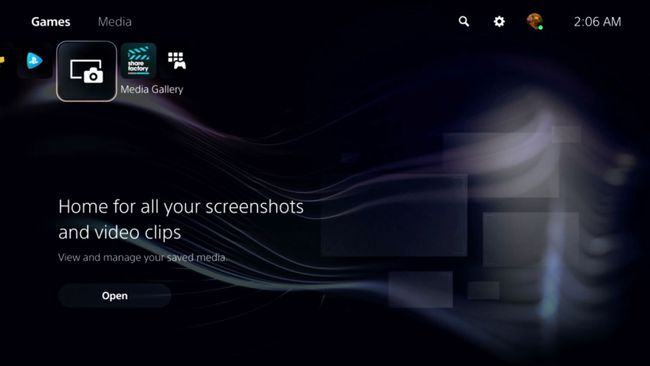
-
Valitse videoleike, jonka haluat jakaa. Jos haluat valita useita videoita kerralla, valitse valintamerkki näytön vasemmalla puolella.
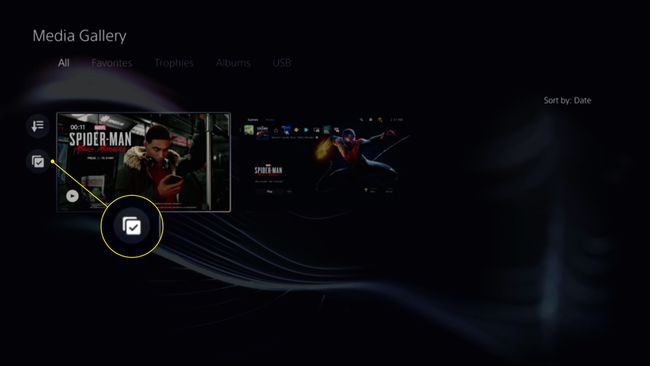
-
Valitse pensseli muokataksesi videotasi.
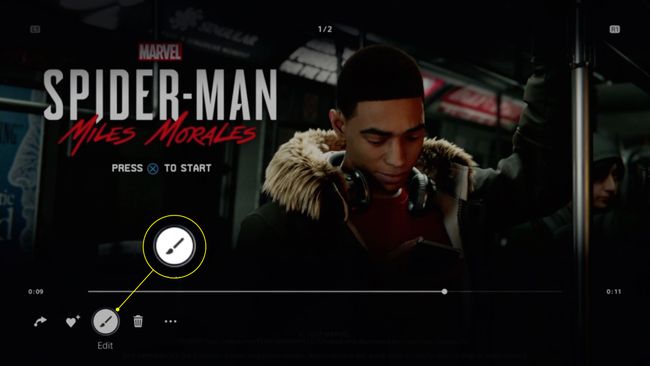
-
Muokkaa-näytössä voit leikata videoleikkeen ja valita kansikuvan.
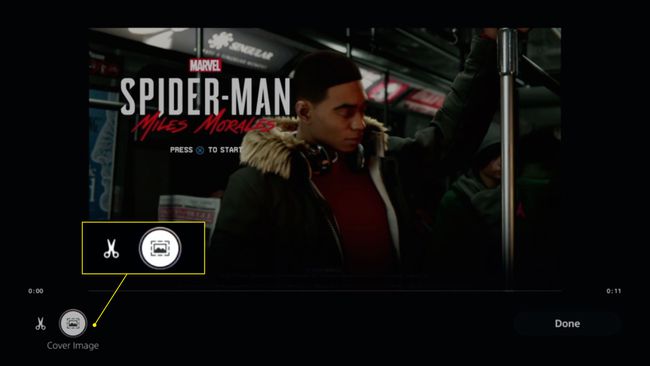
-
Valitse Tehty tallentaaksesi muokatun leikkeen.
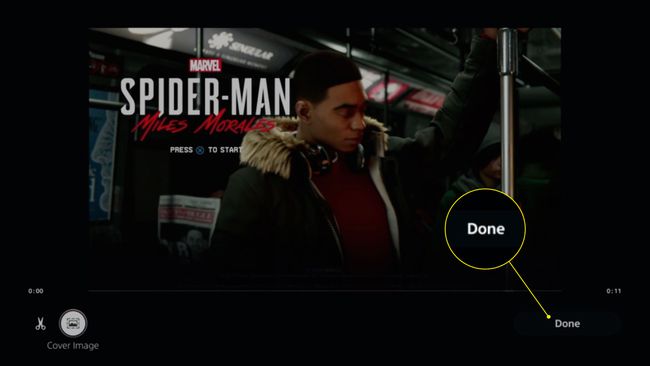
-
Valitse nuoli (tai Jaa jos lataat useita leikkeitä) jakaaksesi videosi.

Jos haluat tallentaa videoita USB-asemaan, valitse kolme pistettä (tai Kopioi USB-medialaitteeseen jos lataat useita leikkeitä).
Kuinka muuttaa PS5 Video Capture -asetuksia
Voit säätää videon laatua ja muita asetuksia järjestelmäasetuksista.
-
Siirry aloitusnäytöstä kohtaan asetukset näytön yläreunassa.

-
Valitse Sieppaukset ja lähetykset.
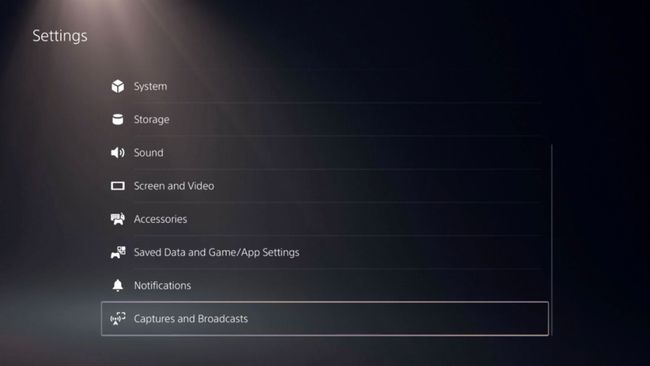
-
Valitse Kaappaa näytön vasemmalla puolella.
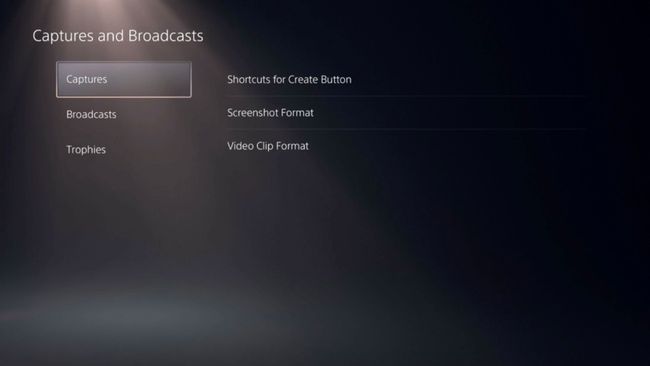
-
Valita Luo-painikkeen pikakuvakkeet.
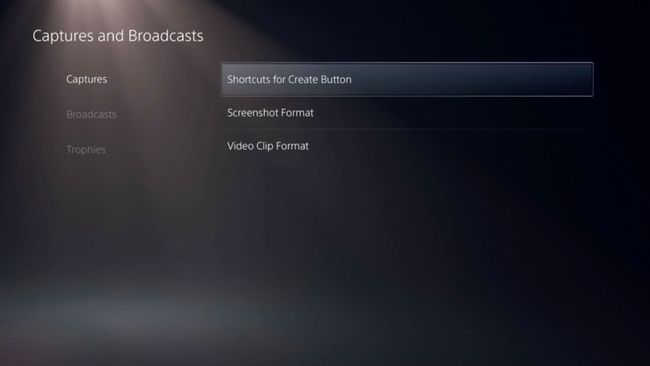
-
Valitse Viimeisimmän pelin videoleikkeen pituus ja valitse aika.

-
Palata takaisin Sieppaukset ja lähetykset ja valitse Lähetykset. Sinulla on seuraavat vaihtoehdot:
- Videon laatu
- Audio
- Kamera
- Peittokuvat
- Chat to Speech
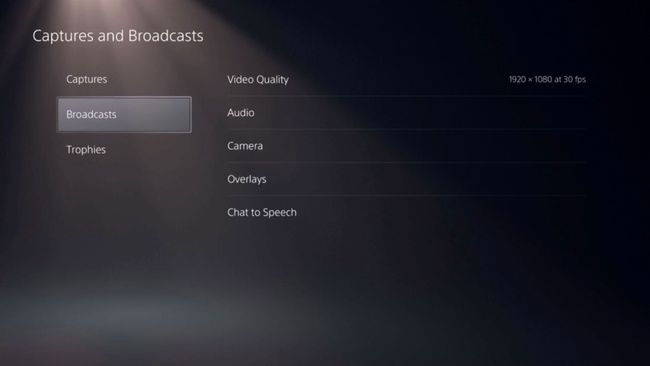
Kuinka tallentaa PS5-peliä kaappauslaitteella
Halutessasi voit käyttää yhteensopivaa videokaappauskortti tallentaaksesi ja tallentaaksesi PS5-pelivideoita suoraan tietokoneellesi tai ulkoiselle kiintolevylle. Ensin kannattaa kuitenkin mennä osoitteeseen asetukset > Järjestelmä > HDMI ja sammuta Ota HDCP käyttöön. HDCP: n poistaminen käytöstä voi estää joidenkin sovellusten toiminnan.
Jos sinulla on ongelmia äänen tallentamisessa, siirry osoitteeseen asetukset > Ääni > Äänen ulostulo, vaihda lähtölaitteeksi HDMI (AV-vahvistin) ja muuta sitten äänikanavien lukumäärä 7.1:stä 2:een.
